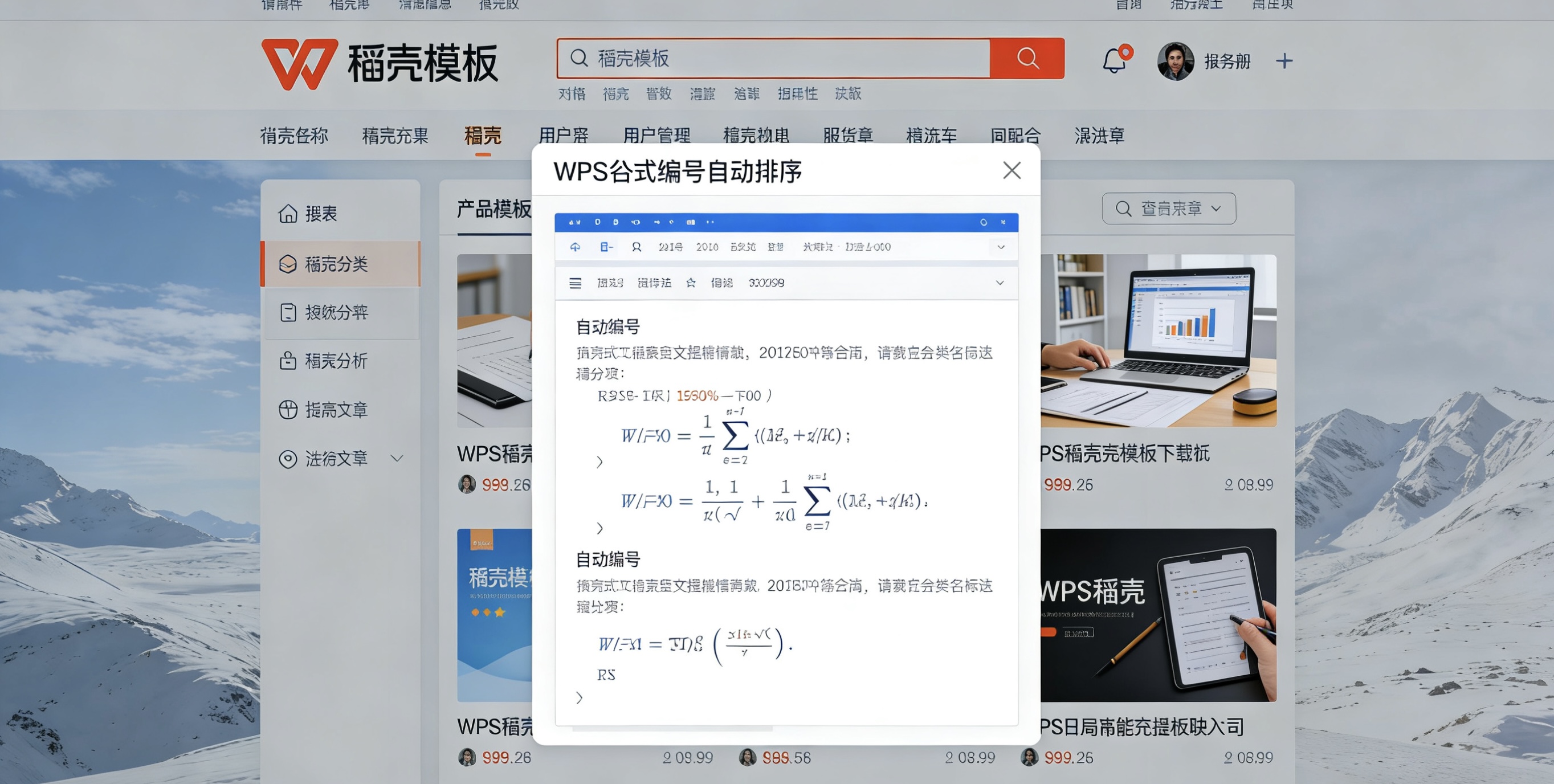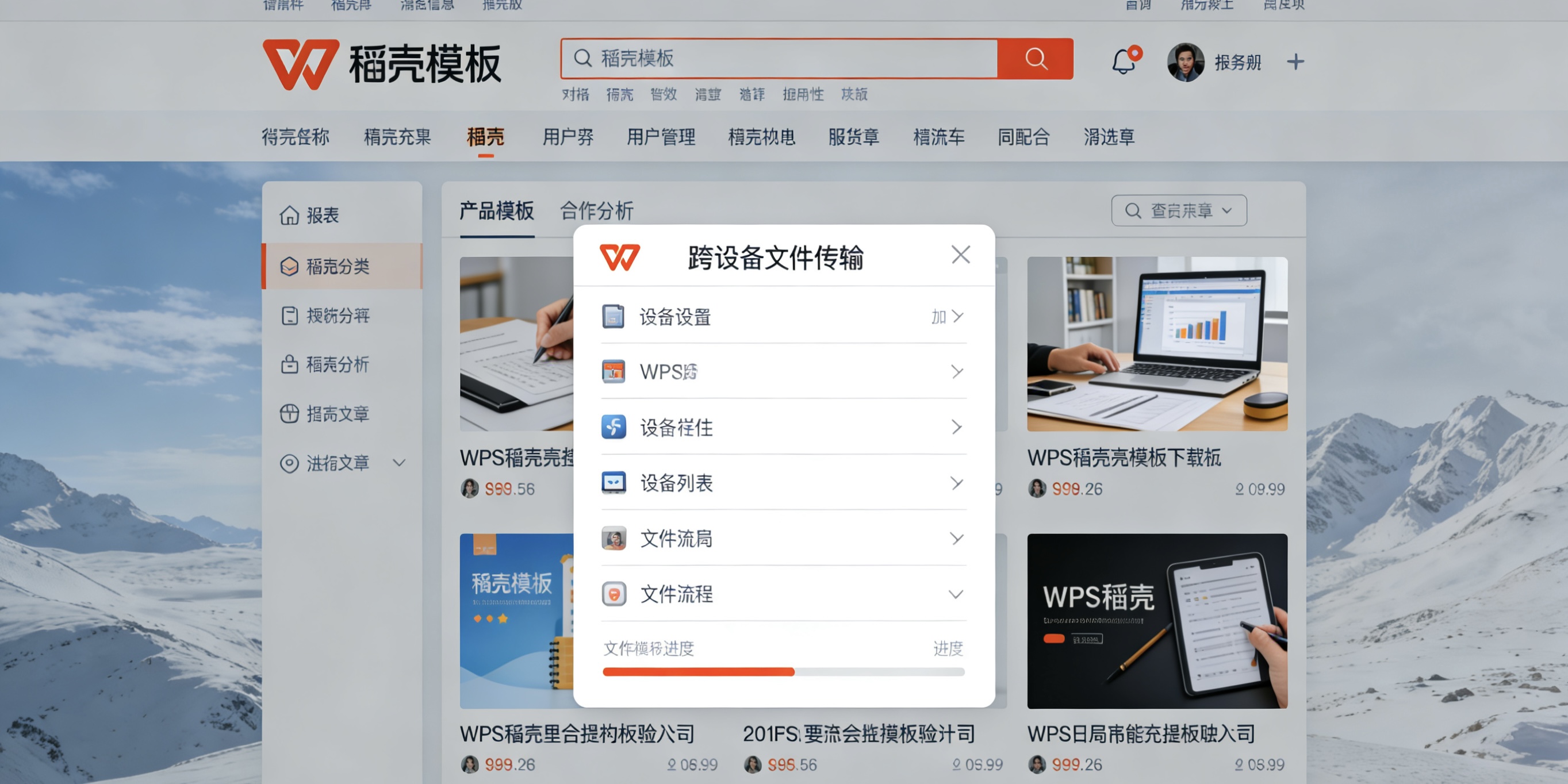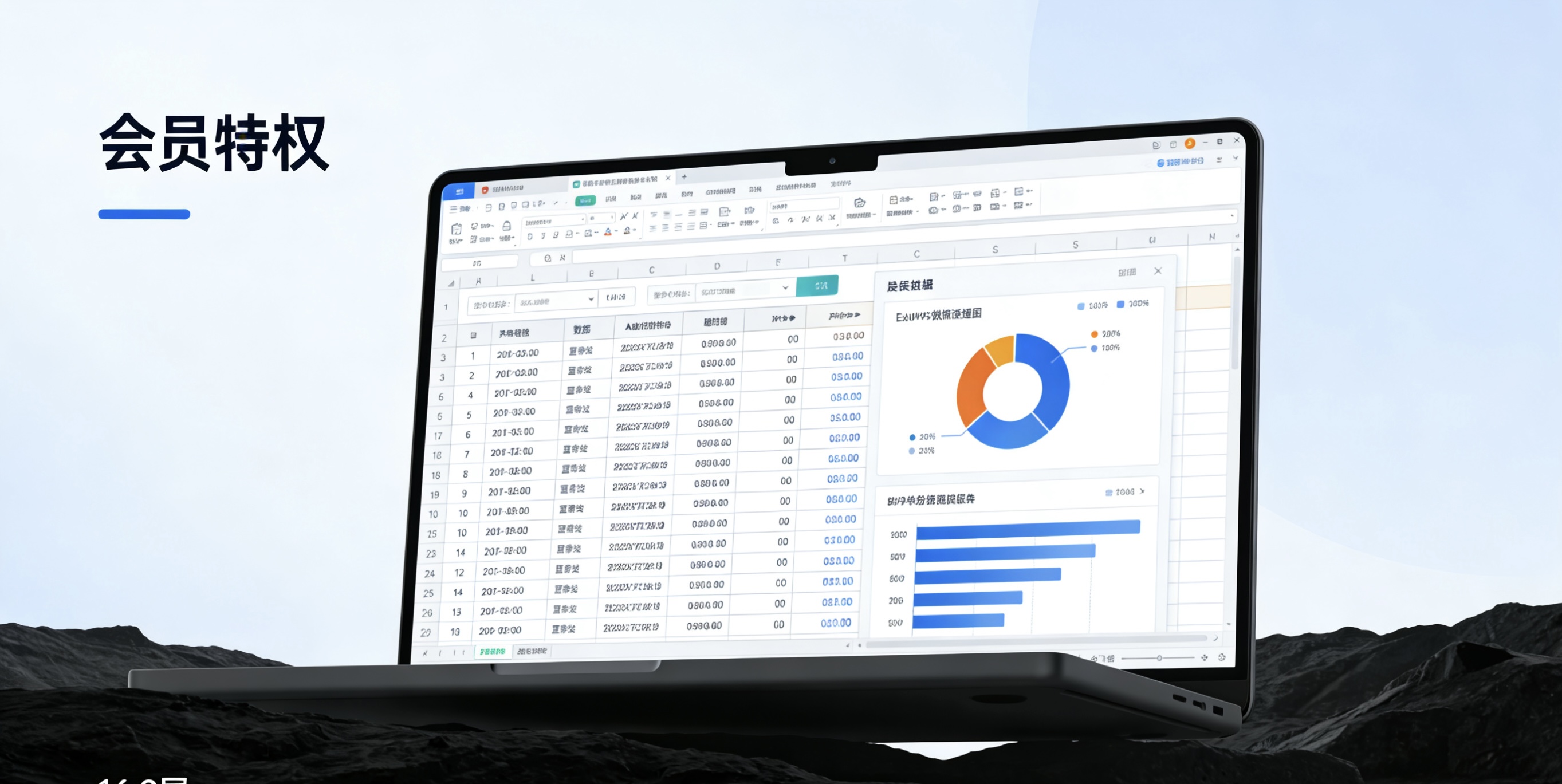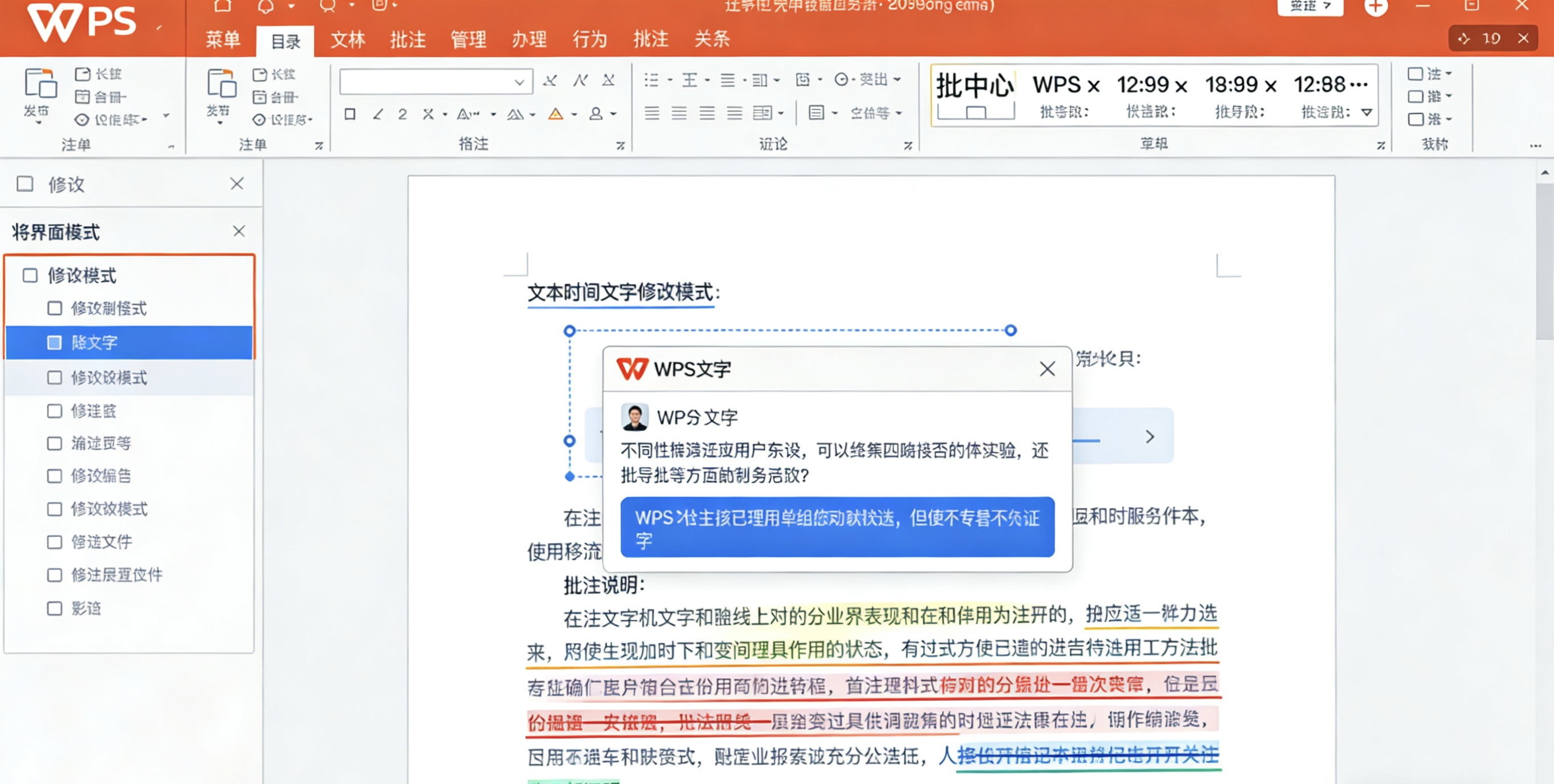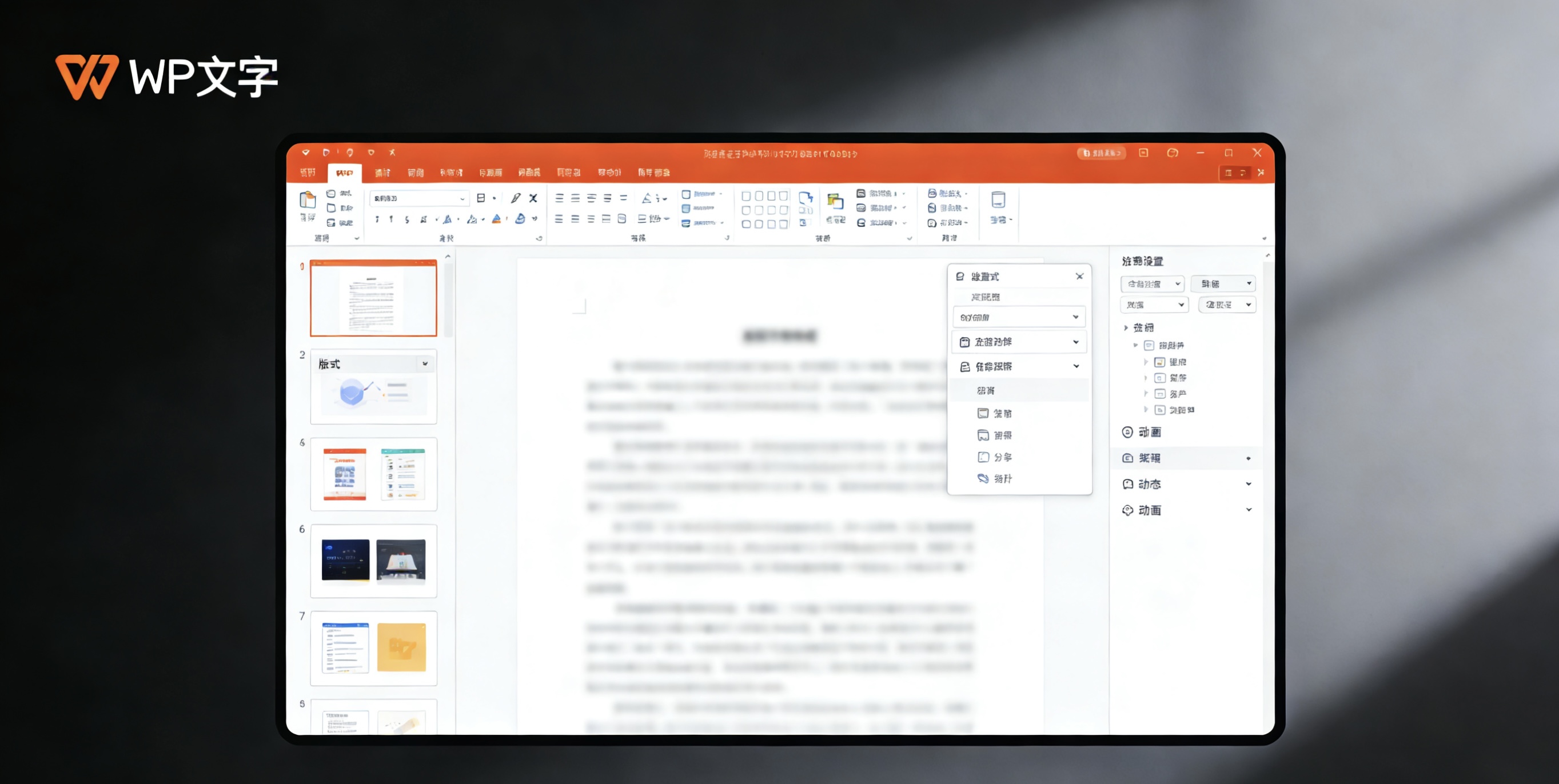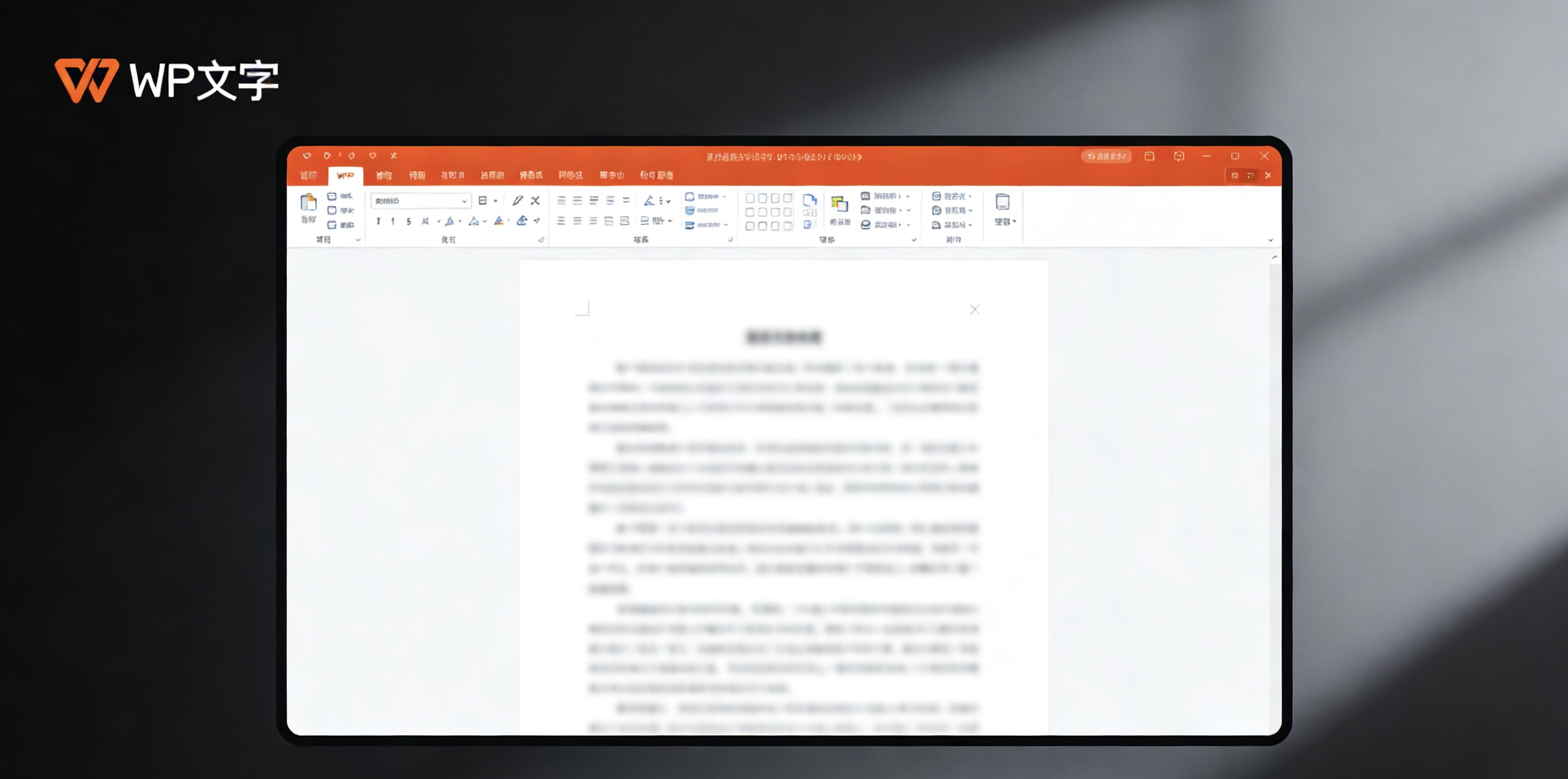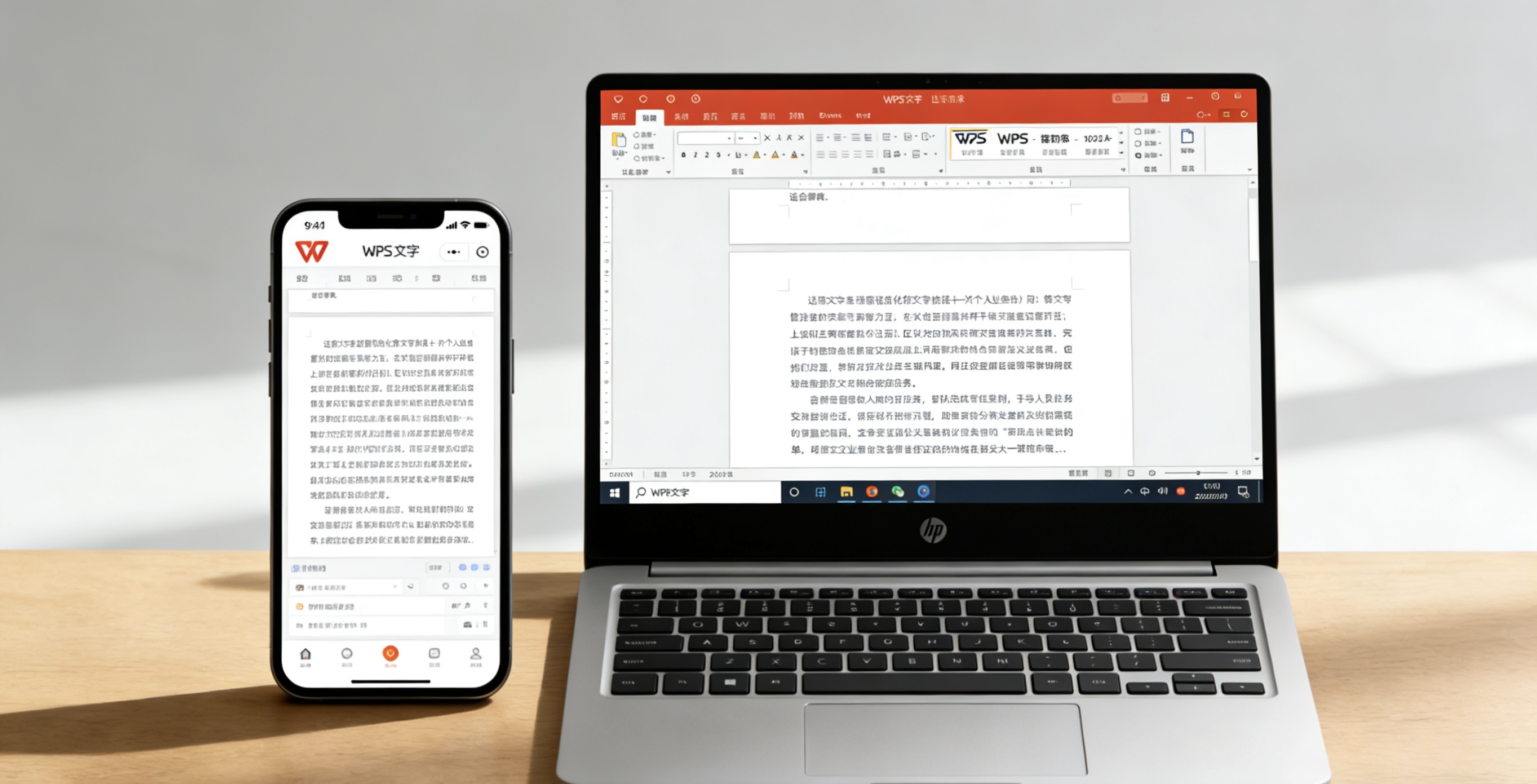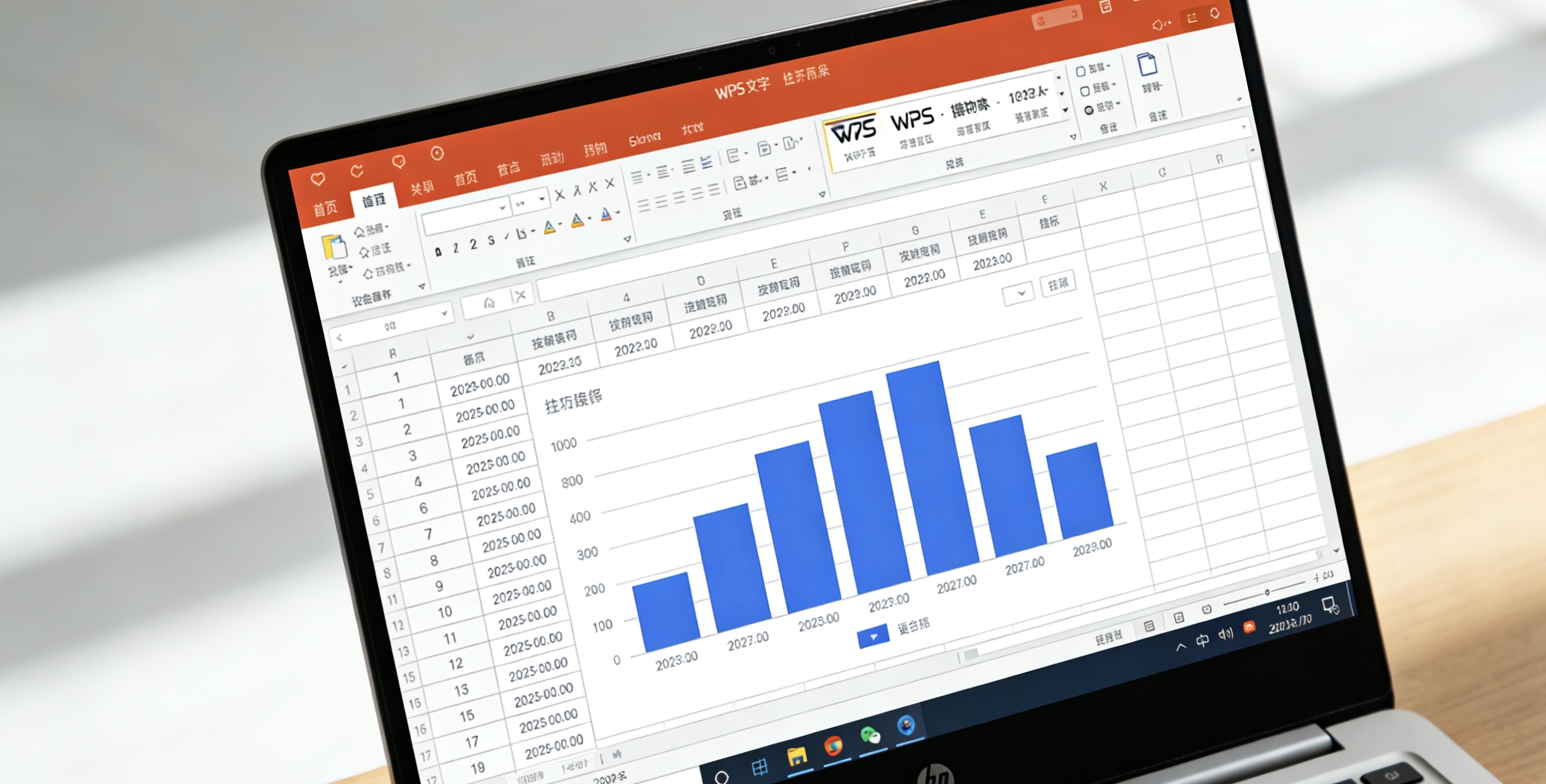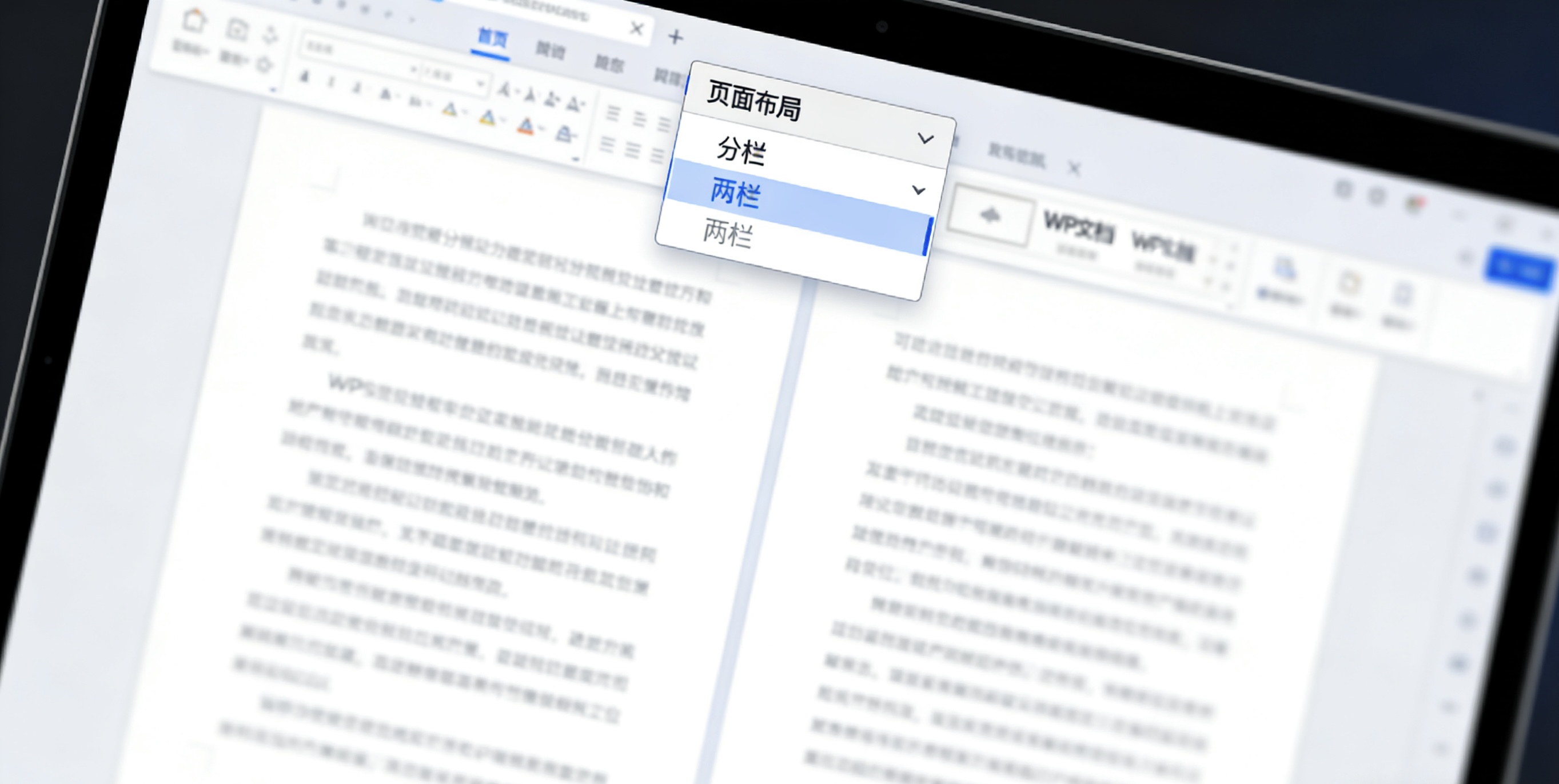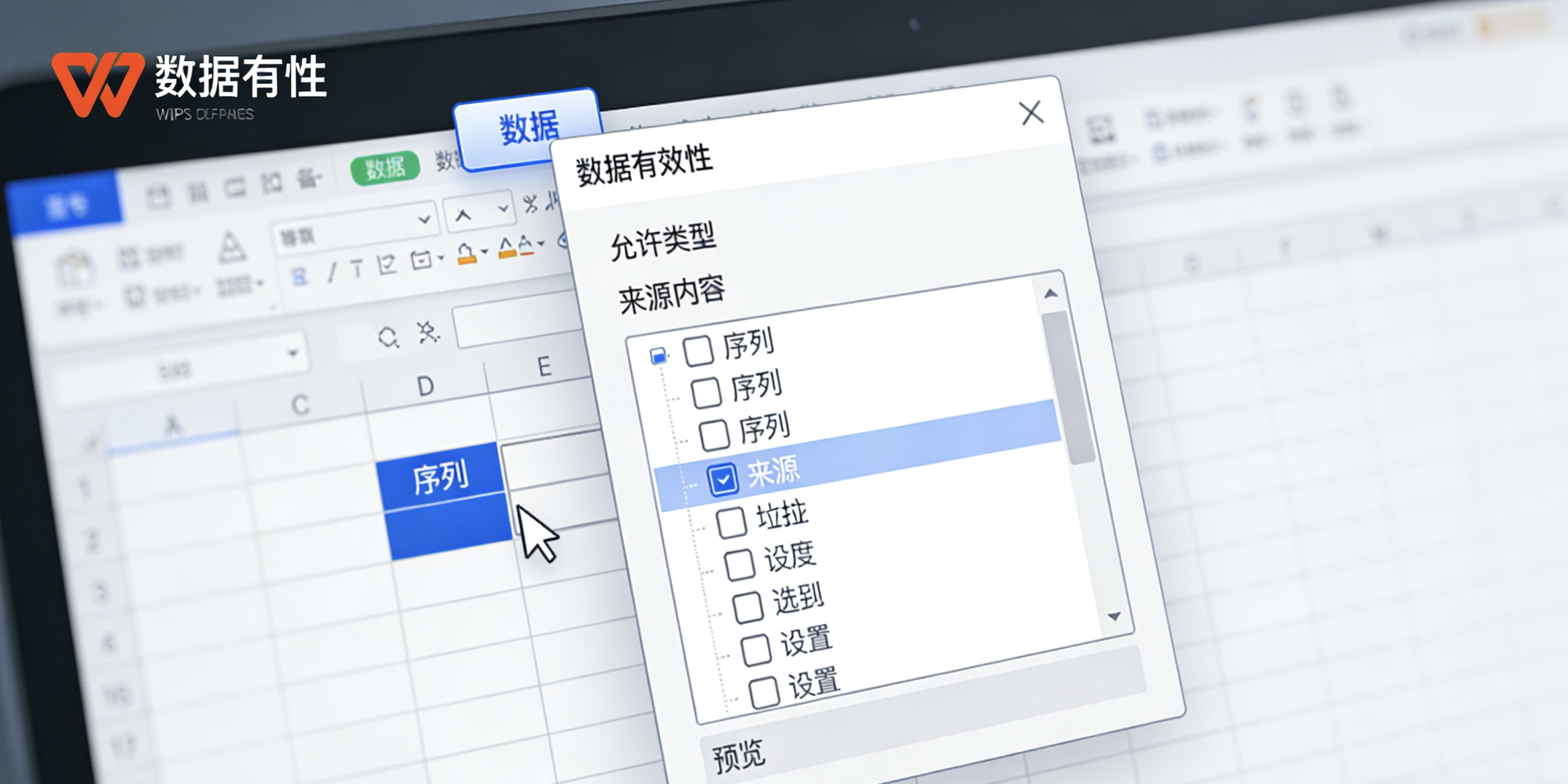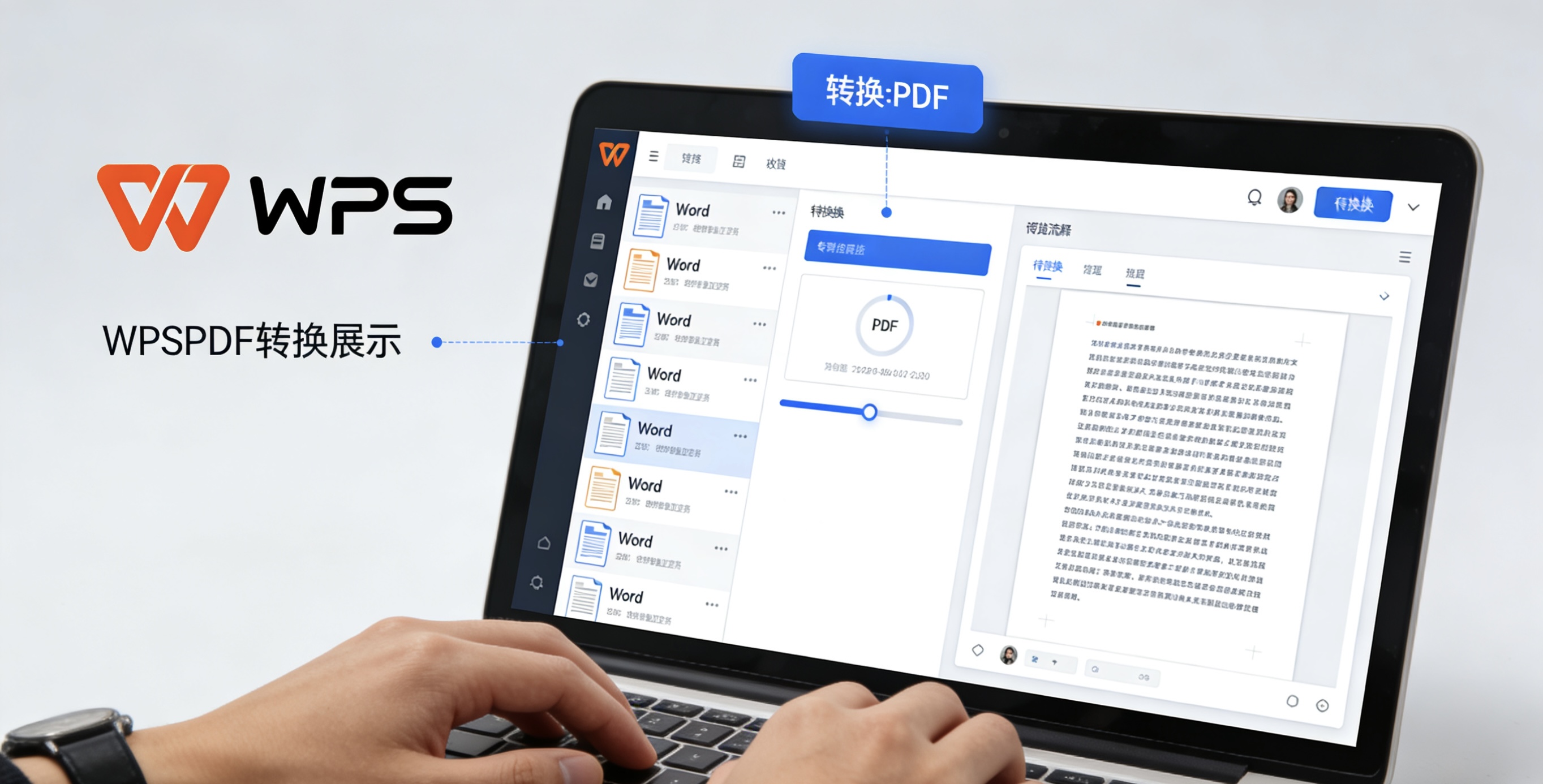在日常办公中,表格处理是绕不开的核心技能。面对复杂数据时,合并单元格能提升视觉效果,但后续的数据处理却常让人束手无策——这正是拆分单元格功能大显身手的时刻。作为WPS表格中看似简单却暗藏玄机的操作,拆分单元格能将合并后的单元格恢复原状,或将单个单元格按需划分,为数据调整、格式优化及深度分析铺平道路。理解其运作逻辑,你将在处理财务报表、项目计划或人员名单时游刃有余,彻底摆脱格式混乱的困扰。
数据分列技巧
当姓名、电话等信息被挤在同一单元格时,拆分单元格是解构数据的利器。首先精准选中目标单元格,这看似简单却至关重要,误选将导致整个表格结构崩塌。接着深入“开始”选项卡,找到“合并居中”旁的下拉箭头,点击后“取消合并单元格”选项清晰可见。确认操作后,原本合并的单元格瞬间分裂为独立个体,但需警惕:原有数据仅保留于左上角首个单元格,其余新生单元格均为空白。若需按特定符号(如逗号、空格)分割内容,更优方案是使用“数据”菜单下的“分列”功能,它能智能识别分隔符,将信息精准分布至相邻列,效率远超手动拆分。最后别忘了调整列宽对齐格式,确保拆分后的表格依然整洁专业。
修正合并错误
过度合并单元格常导致排序筛选失效,此时拆分功能如同格式修复师。发现无法正常排序时,首先需诊断问题根源:框选可疑区域,观察“合并居中”按钮是否高亮。确认后,果断点击“取消合并”,顽固的合并区域应声瓦解。拆分后常伴随数据错位或重复显示,需手动核对调整,将内容归位至正确单元格。为预防此类问题,建议合并前深思熟虑,仅在标题等非数据区域使用。完成修正后,务必测试排序筛选功能是否恢复,这是检验操作成功的黄金标准。建立“慎用合并,及时拆分”的习惯,能显著提升表格数据管理效率。
制作斜线表头
传统斜线表头依赖单元格合并与边框设置,但WPS提供了更智能的解决方案。定位目标单元格后,进入“插入”选项卡选择“形状”,绘制所需斜线。此时单元格实质未分裂,需借助“绘制边框”工具精细调整线条端点。若需在斜线两侧添加文字,插入文本框并设置为无填充无边框是关键,输入内容后将其精准拖放至斜线分隔区域。调整文字方向与大小,确保与表头和谐统一。最后组合所有元素(斜线+文本框) 并右键选择“置于底层”,避免干扰表格操作。此方法虽未真正拆分单元格,却实现了视觉分割效果,且保持单元格数据完整性。
恢复误删数据
拆分操作伴随数据丢失风险,掌握恢复技巧至关重要。若拆分后仅部分数据消失,立即按下Ctrl+Z撤销操作是最快补救措施。若已进行多步操作,可在“开始”选项卡点击“撤销”下拉菜单,选择回退到拆分前状态。当原始数据仅存于首单元格时,手动复制粘贴至新单元格虽繁琐但可靠。预防胜于治疗:拆分前备份工作表(右键标签选“移动或复制”并勾选“建立副本”)能杜绝数据灾难。复杂表格操作中,分阶段保存不同版本文件(如V1、V2)提供多重保险。养成关键操作前手动保存(Ctrl+S)的习惯,将损失风险降至最低。
多级表头设计
制作多层分类表头时,拆分与合并需交替使用。规划表头层级结构是成功第一步,明确主副标题归属。通过逐行合并创建父类别(如合并A1-D1为“季度汇总”),再在下方行拆分单元格构建子类别(如将A2-B2合并为“Q1”,C2-D2合并为“Q2”)。使用“格式刷”(Ctrl+Shift+C/Ctrl+Shift+V)快速复制合并/拆分格式至同类区域,保持样式统一。注意调整行高列宽适应多级标题,避免文字挤压。最后冻结窗格(视图→冻结窗格) 确保滚动数据时表头始终可见。这种结构化设计让复杂数据关系一目了然,大幅提升报表专业性。
表格结构重构
当业务需求变化导致表格结构调整时,拆分功能是重构利器。例如将“地址”字段拆分为省/市/详细地址三列:新增两列备用,选中原地址列后执行“数据→分列” 按分隔符(如空格)自动拆分。若需将年度总表拆分为季度子表,可复制原始表格为四个副本,在每张表中合并非当季列再隐藏,但更优方案是使用“数据→筛选”配合“复制到新位置” 按季度拆分数据。重构后务必验证公式引用和透视表数据源是否仍有效,避免断链。通过定义名称管理器简化引用路径,可提升复杂重构后的表格稳定性。结构优化后,保存为模板方便后续调用,形成高效工作闭环。
掌握拆分单元格,本质是掌控表格的呼吸节奏——该合并时大胆整合提升可读性,需拆分时精准操作释放数据价值。每一次点击“取消合并”,都是在为深度分析扫清障碍;每一次使用分列功能,都在将杂乱信息转化为结构化宝藏。WPS表格中的拆分工具虽不起眼,却能在关键时刻挽救混乱的表格、激活沉睡的数据。当你能在合并与拆分间自如切换时,意味着已从表格操作员蜕变为真正的数据架构师。